
OneDrive는 다음을 위해 15GB의 무료 클라우드 공간을 제공합니다.사진, 음악, 문서 및 기타 파일을 저장할 수 있습니다. 이러한 파일은 스마트 폰, 태블릿 및 PC와 같은 여러 장치간에 동기화 할 수 있습니다. 그러나 모든 콘텐츠를 특정 장치에 다운로드하고 싶지 않을 수 있습니다.
PC에 제한된 하드 드라이브 공간이있는 경우 OneDrive 계정의 특정 폴더 만 동기화 할 수 있습니다. 이것은 쉽게 달성됩니다.
작업 표시 줄의 오른쪽에있는 위쪽 화살표 버튼을 클릭하여 알림 트레이를 엽니 다. 트레이에서 OneDrive 아이콘을 마우스 오른쪽 버튼으로 클릭하고 팝업 메뉴에서 "설정"을 선택합니다.

"Microsoft OneDrive"대화 상자에서 "폴더 선택"탭을 클릭합니다.

"폴더 선택"탭에서 "폴더 선택"버튼을 클릭합니다.

"이 PC에 OneDrive 파일 동기화"대화 상자상자가 표시됩니다. 특정 폴더가 PC에 동기화되지 않도록하려면 폴더 이름 왼쪽에있는 확인란을 선택하여 상자에 확인 표시가 없도록합니다.
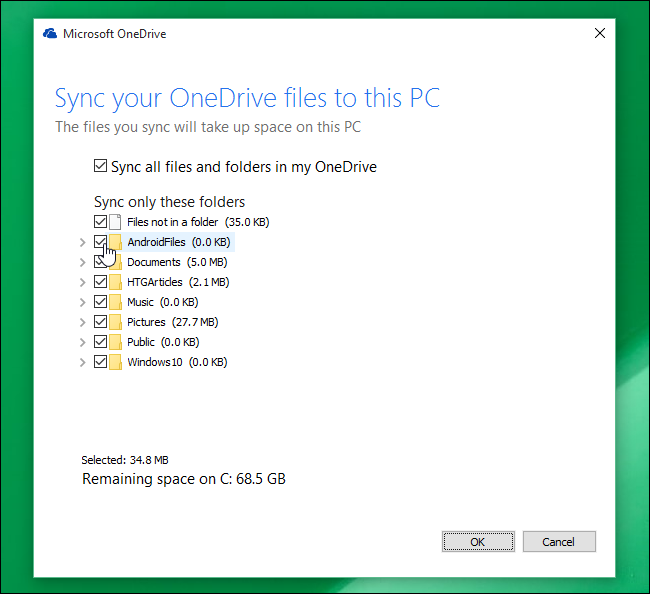
동기화 할 폴더를 처음 선택 해제하면다음 대화 상자가 표시되어 파일과 폴더가 PC가 아닌 OneDrive에 남게됩니다. 현재 PC에있는 경우 삭제됩니다. "확인"을 클릭하여 대화 상자를 닫습니다.

동기화하지 않을 폴더를 선택 취소 한 후 "확인"을 클릭하여 대화 상자를 닫습니다.
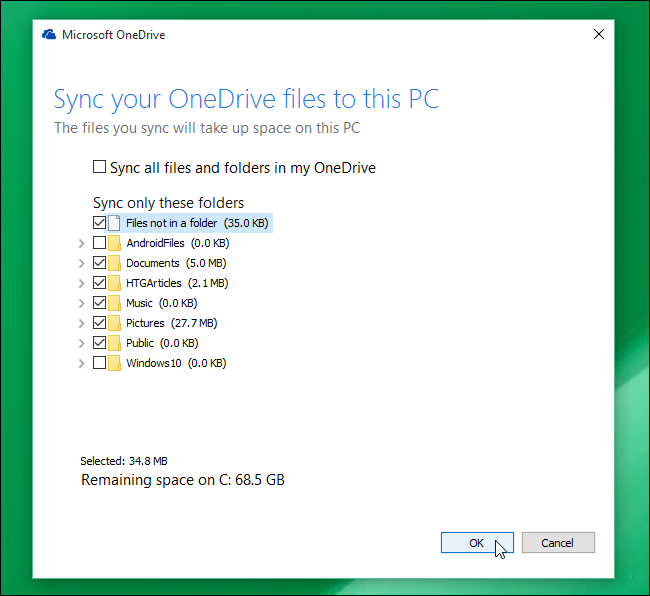
기본 "설정"대화 상자로 돌아갑니다. "확인"을 클릭하여 대화 상자를 닫습니다.

이전에 동기화하지 않도록 선택한 폴더를 동기화하려면 OneDrive의 "설정"에 액세스하고 폴더를 다시 선택하면됩니다. PC와 동기화하려는 각 확인란에 확인 표시가 있어야합니다.








